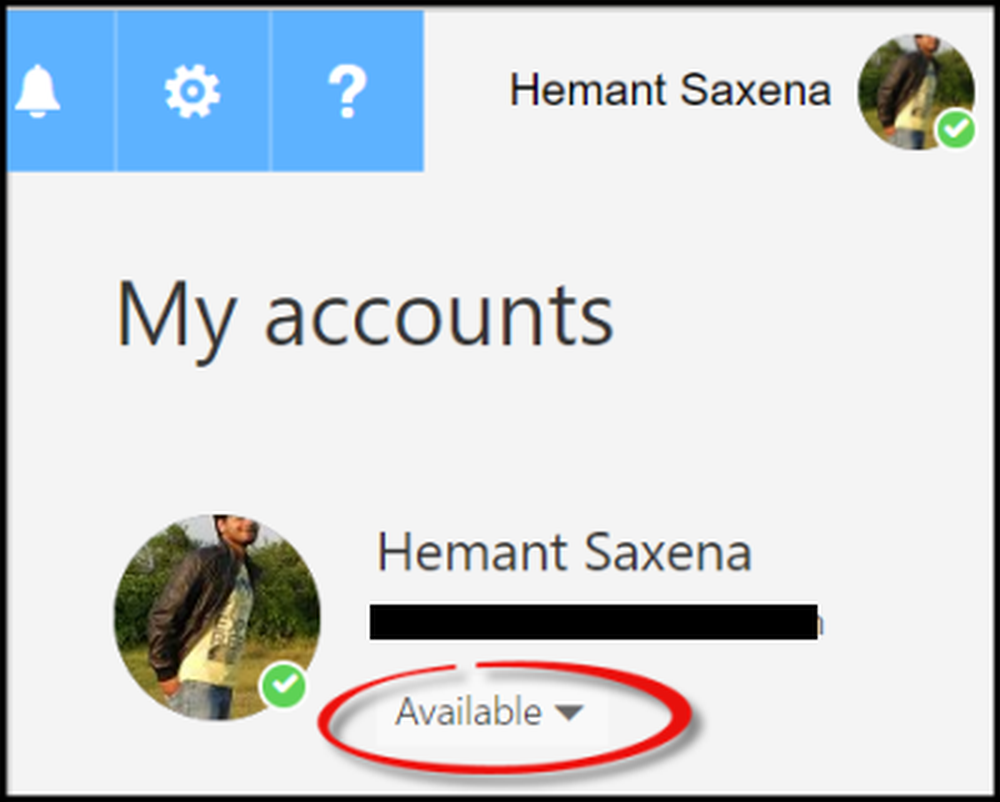Fix Outlook Prea multe mesaje au fost trimise eroare

Mulți utilizatori web preferă să utilizeze Microsoft Outlook client de e-mail în loc de alte oferte, și asta e minunat. Este ușor de utilizat, interfața este simplă și are multe caracteristici puternice care vor îmbunătăți experiența. Cu toate acestea, s-ar putea să vină un timp în timp ce utilizați Outlook unde veți întâlni o eroare care spune "Nu se poate trimite - Prea multe mesaje trimise."Acum, aveți în minte că vorbim despre clientul de e-mail Outlook care vine ambalat cu Microsoft Office și nu cu versiunea web.

Prea multe mesaje au trimis eroare în Outlook
Este Outlook trimiterea de copii duplicat sau multiple de e-mailuri? Ați primit eroarea "Prea multe mesaje trimise", cu codul de eroare 502, etc? Eroarea este o problemă majoră deoarece poate face imposibil ca utilizatorii să trimită e-mailuri la contactele lor importante. Întrebarea este, așadar, ce trebuie făcut pentru a stabili bine lucrurile? Există mai multe opțiuni și vom vorbi despre ei.
1] Dezactivare Serverul de ieșire necesită autentificare
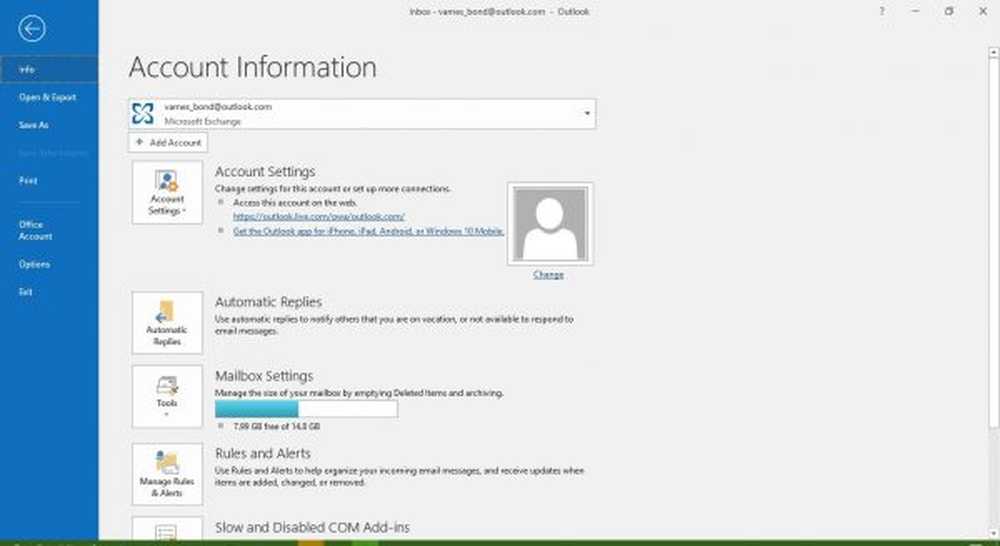
Mergi la Fişier, apoi faceți mutarea Setări cont> Selectați contul de e-mail> Clic Schimbare.
Apoi, faceți clic pe Mai multe setari și deschideți Server de ieșire fila> Debifați Serverul de ieșire necesită autentificare.
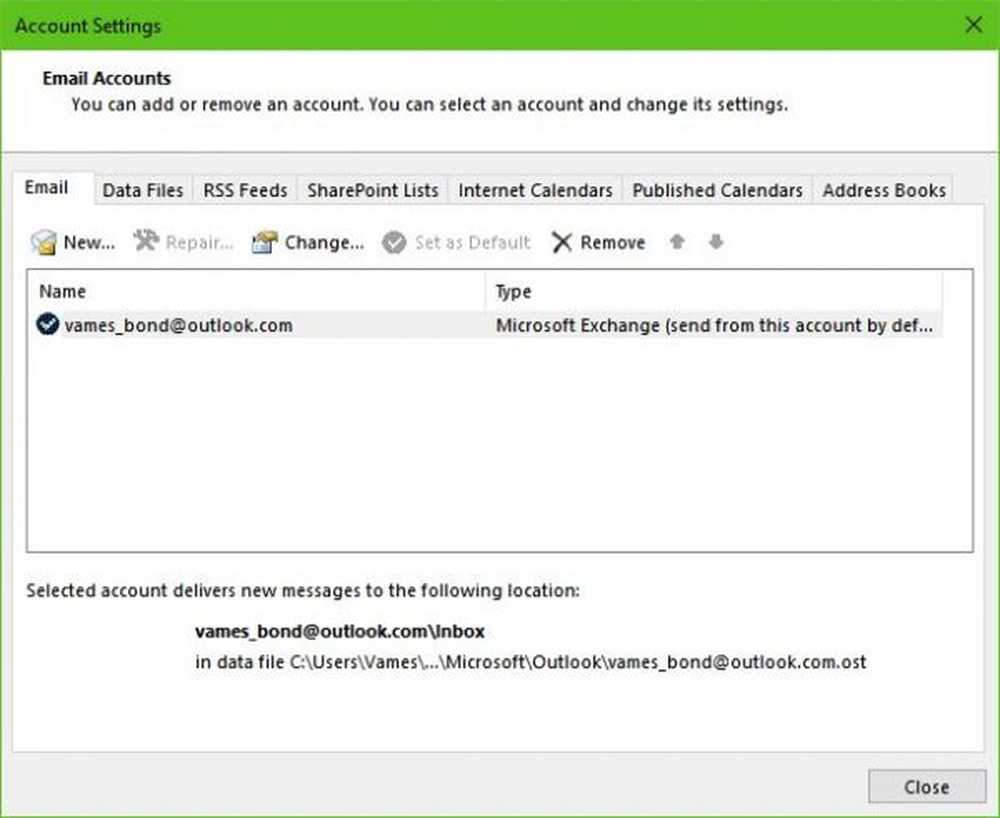
2] Verificați setările DHCP
Dacă vă mișcați mai târziu, vă recomandăm să verificați setările DHCP. Rețineți că DHCP înseamnă DHCP, și este unul dintre protocoalele de rețea standard.
Este sigur și sigur, dar uneori nu funcționează așa cum ar trebui, verificarea setărilor este întotdeauna o idee bună.
3] Lansați Outlook în modul de siguranță
S-ar putea să existe o problemă care stau la baza cu Outlook că nu știm despre, prin urmare, ar fi logic să porniți programul în modul de siguranță în încercarea de a izola ceea ce cauzează prea multe mesaje a trimis eroare.
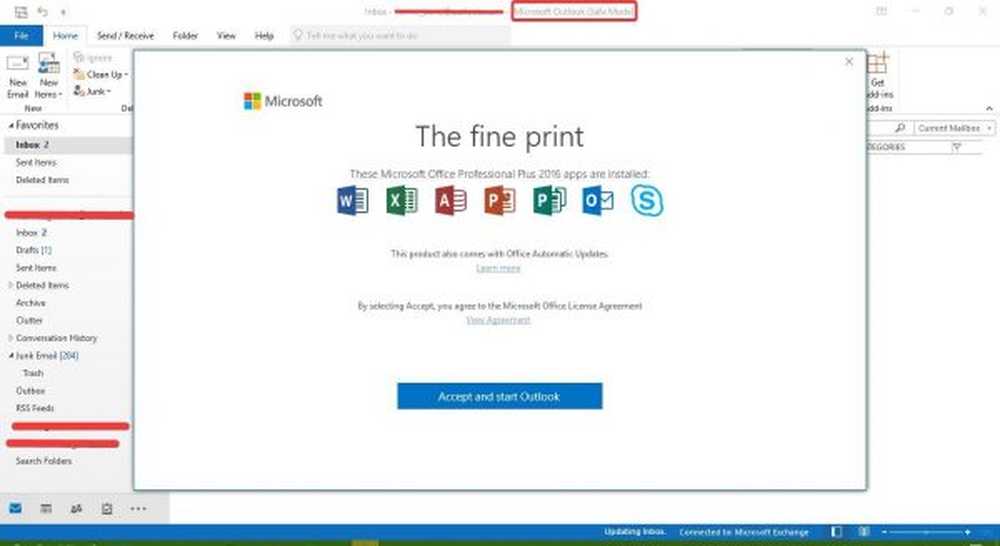
apasă pe Tasta Windows + R pentru a lansa Alerga caseta de dialog, apoi în căsuță, tastați Outlook / sigur, apoi apăsați pe introduce cheie de pe tastatură. Alternativ, puteți să faceți clic pe butonul OK.
În cele din urmă, faceți clic pe O.K atunci când apare noua fereastră.
Acum, vedeți dacă continuați să obțineți această eroare.
4] Ștergeți și creați din nou contul de e-mail
Faceți clic pe opțiunea care spune Fişier în Outlook, apoi selectați Setările contului. O fereastră nouă ar trebui să apară și acum ar trebui să vă vedeți adresa de e-mail. Selectați-l, apoi faceți clic pe Elimina.
În cele din urmă, reporniți Outlook și urmați instrucțiunile care ar trebui să vă ajute să vă configurați contul de e-mail, din nou. Odată terminat, este posibil ca eroarea să dispară.
5] Utilizați Outlook pe web
Dacă totul eșuează, vă recomandăm să utilizați Outlook pe Web sau pe aplicația Mail. Trebuie să subliniem faptul că aplicația nu este la fel de puternică, dar este suficient de bună pentru trimiterea și primirea de e-mailuri.
Sper că ceva ajută!